在使用Excel表格时,常常会添加许多批注来对相关内容进行注释说明。然而,当需要隐藏所有批注以待后续使用,或者重新显示所有批注时,如果逐个去操作,无疑会耗费大量时间和精力。其实,有更简便高效的方法可以一次性实现隐藏或显示所有批注,以下详细介绍操作步骤。
操作步骤:
1. 找到 “选择窗格” 选项
首先,在Excel界面中选择 “开始” 选项卡,接着在 “编辑” 菜单里,仔细查找并找到 “查找和选择” 这一功能选项。点击 “查找和选择” 后,会弹出相应的下拉菜单,然后在下拉菜单中选择最下方的 “选择窗格” 选项,这一步操作是打开能对批注进行统一管理操作的入口。

2. 操作 “选择和可见性” 面板
点击 “选择窗格” 选项后,会弹出 “选择和可见性” 面板。在这个面板中,我们可以看到一些便捷的操作按钮,其中就包括 “全部显示” 和 “全部隐藏” 按钮。如果想要一次性隐藏所有批注,只需点击 “全部隐藏” 按钮;若要一次性显示所有批注,点击 “全部显示” 按钮即可。操作完成后,就能看到相应的效果呈现出来,批注会按照指令全部隐藏或者全部显示,十分方便快捷,并且效果一目了然,如示例图中展示的 “全部显示效果” 以及 “全部隐藏效果” 那样。
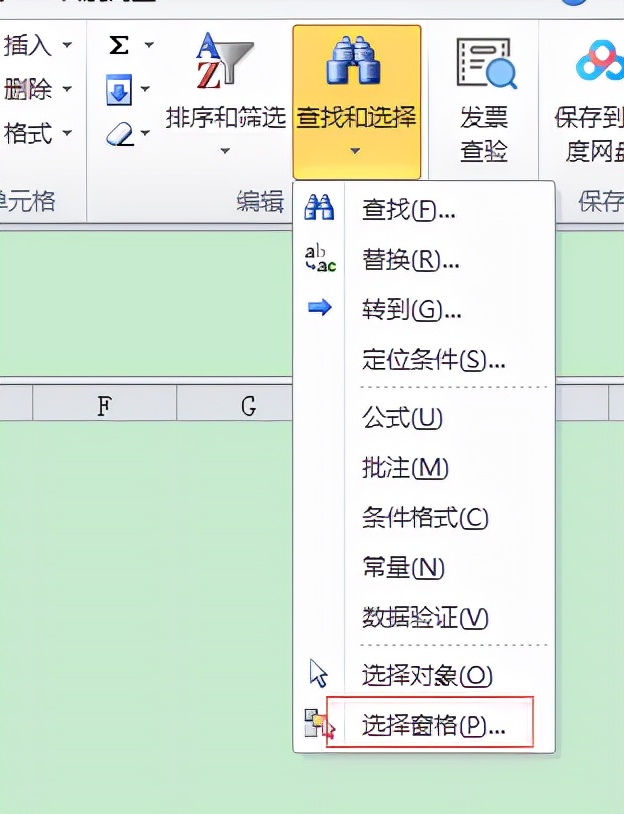

全部显示效果
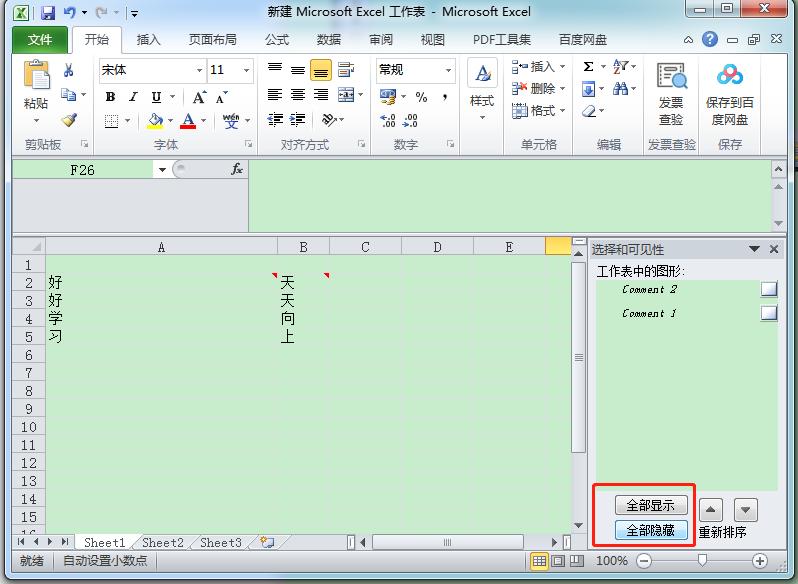
全部隐藏效果
另外,需要注意的是,在 “选择和可见性” 面板的右边,还会对应每个批注显示一个小方框,通过点击这些小方框,也可以针对某个特定的批注进行单独的隐藏或显示操作,这在只需要对部分批注进行操作时很实用,操作后的效果同样可以直观看到,如图所示。

特别要说明的是,在 Office 2010 版本中,通过上述操作就能够轻松实现一次性显示或隐藏所有批注,快速达到我们想要的效果,极大地提高了处理批注相关操作的效率。
希望今天分享的这个简单实用的小技巧,能帮助您在 Excel 表格的使用中更加得心应手,节省时间成本。记得关注我哦,每天都会为您分享一个实用的小技巧呢。


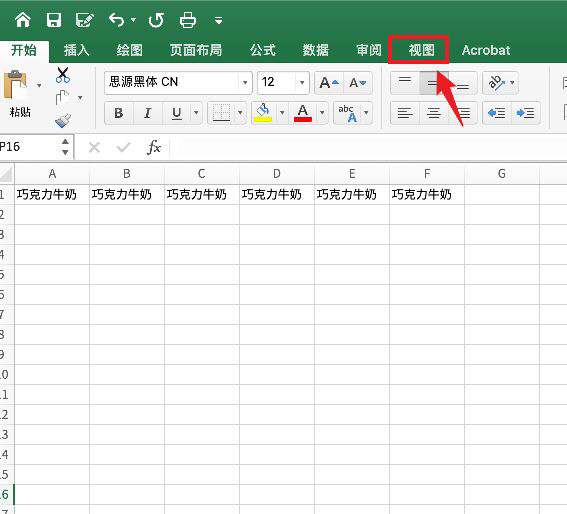
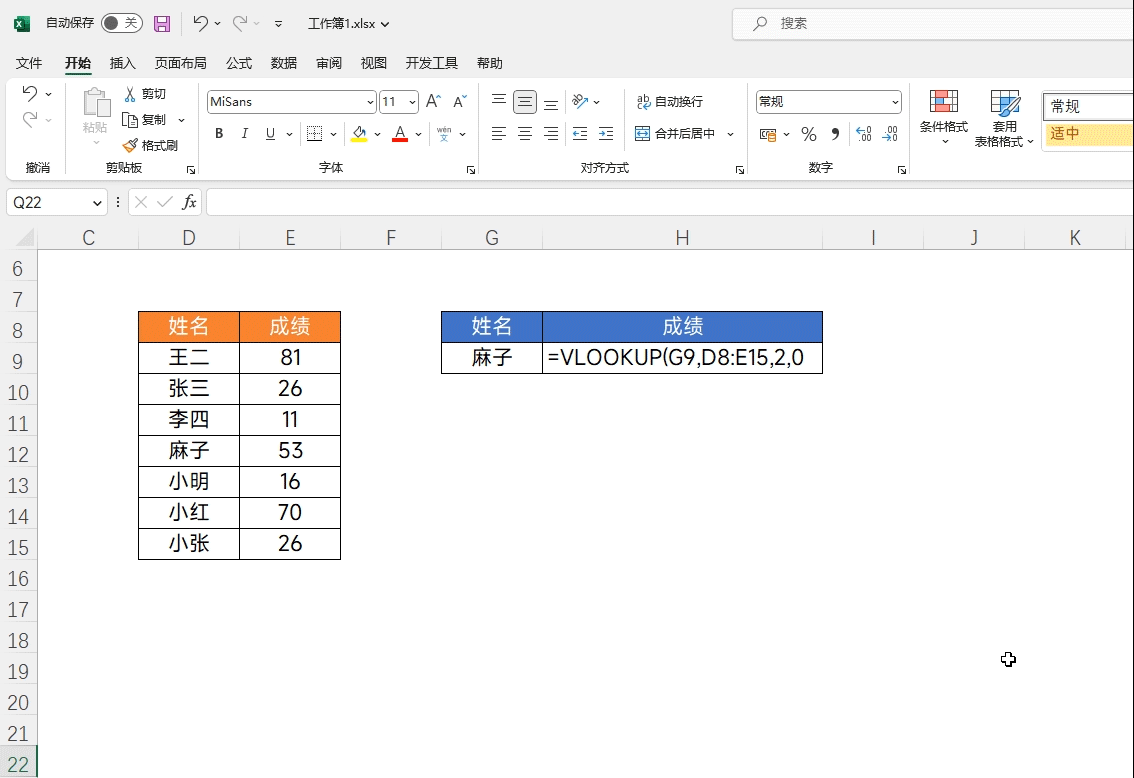

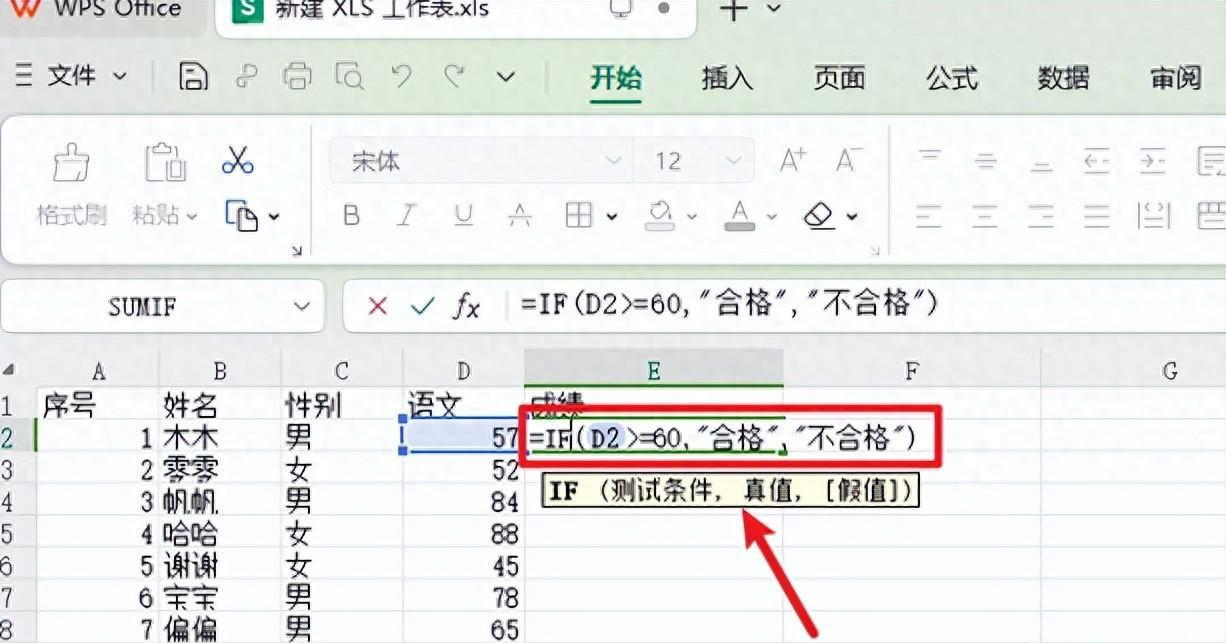
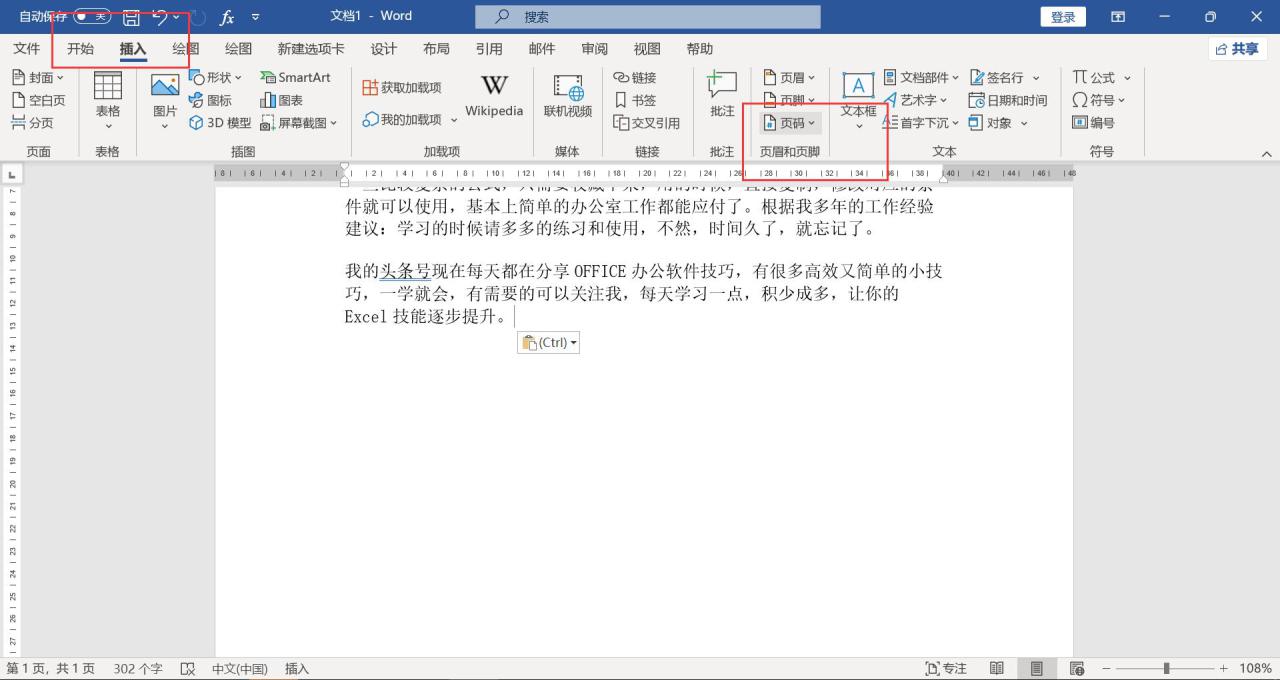
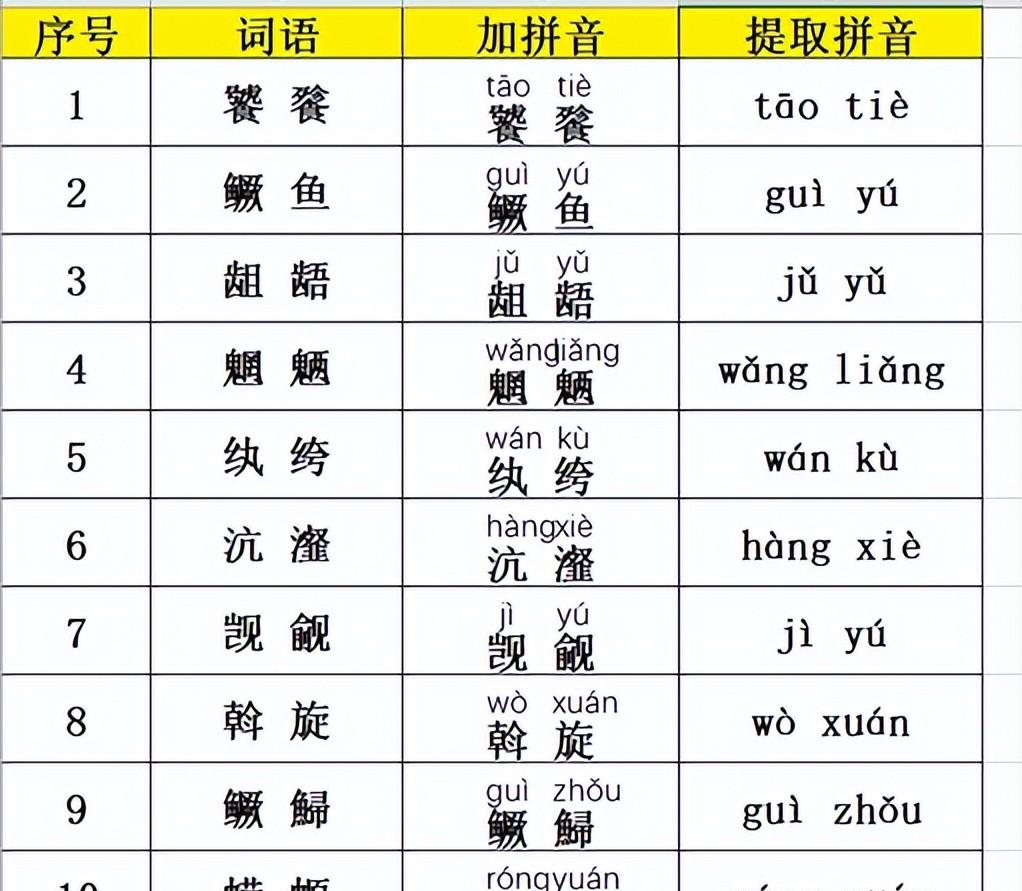
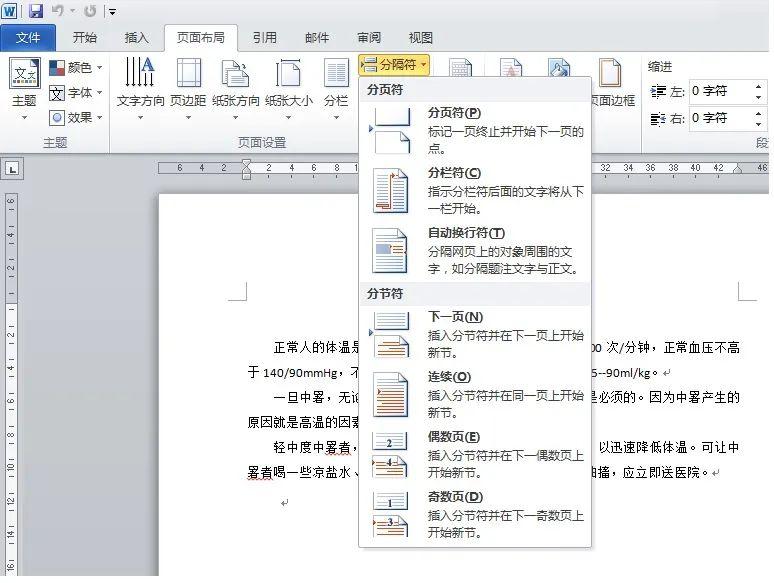
评论 (0)